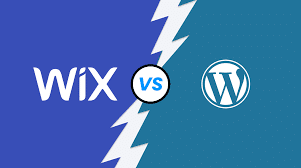Bienvenue dans notre guide complet sur Elementor WordPress. Si vous êtes à la recherche d’un moyen puissant et intuitif pour créer des sites web dynamiques sur WordPress, Elementor est la solution idéale. Que vous soyez débutant ou professionnel du web design, découvrez comment tirer parti de toutes les fonctionnalités offertes par l’outil pour créer des sites web attrayants et fonctionnels sans effort.
Sommaire
I. Installation et Configuration de Elementor
Pour intégrer Elementor à votre site WordPress, il est essentiel de suivre une procédure d’installation simple et efficace. Voici un guide étape par étape pour vous aider à démarrer :
Étape 1 : Installation de Elementor
Pour commencer, connectez-vous à votre tableau de bord WordPress. Naviguez vers Plugins > Ajouter un nouveau. Dans la barre de recherche, tapez « Elementor ». Une fois que le plugin apparaît, cliquez sur Installer puis sur Activer une fois l’installation terminée.
Étape 2 : Configuration Initiale
Après activation, vous serez dirigé vers la page de bienvenue d’Elementor. Ici, vous pouvez choisir entre les options de configuration de base et avancée. Pour les utilisateurs débutants, la configuration de base est souvent suffisante pour démarrer.
Étape 3 : Paramètres de Base
Allez dans Elementor > Paramètres pour accéder aux options de configuration. Vous pouvez personnaliser les paramètres généraux tels que la langue, les styles par défaut et d’autres préférences selon vos besoins.
Étape 4 : Intégration avec Votre Thème
Elementor est compatible avec la plupart des thèmes WordPress populaires. Assurez-vous que votre thème est à jour pour une compatibilité maximale. Si nécessaire, consultez la documentation de votre thème pour des instructions spécifiques sur l’intégration avec l’outil.
Étape 5 : Utilisation de Elementor
Pour commencer à créer des pages avec Elementor, créez une nouvelle page ou modifiez une existante. Sélectionnez l’option Modifier avec Elementor pour accéder à l’interface de création visuelle. Ici, vous pouvez utiliser le glisser-déposer intuitif pour ajouter des éléments, des widgets et des sections à votre page.
II. Fonctionnalités Clés de Elementor
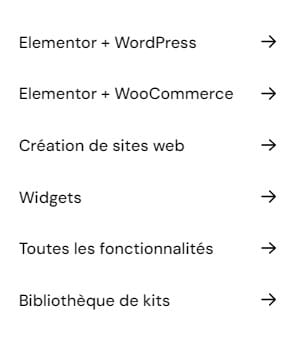
Elementor pour WordPress est réputé pour ses fonctionnalités avancées qui simplifient la création et la personnalisation de sites web sans nécessiter de compétences techniques approfondies. Voici un aperçu détaillé des fonctionnalités clés qui font de l’outil un choix populaire parmi les constructeurs de pages :
1. Interface de Glisser-Déposer Intuitive : La fonctionnalité principale de Elementor est son interface de glisser-déposer, qui permet aux utilisateurs de créer des mises en page complexes simplement en déplaçant des éléments sur l’écran. Cela rend la création de pages web visuellement attrayantes et facile à réaliser, même pour les débutants.
2. Widgets Personnalisés et Modules : Elementor propose une large gamme de widgets et de modules prédéfinis, tels que des boutons, des formulaires, des galeries d’images, des compteurs, etc. Ces éléments peuvent être facilement ajoutés à vos pages pour enrichir le contenu et améliorer l’expérience utilisateur.
3. Bibliothèque de Modèles Professionnels : La bibliothèque de modèles de Elementor offre une multitude de designs préconçus pour différentes sections de sites web, comme les pages d’accueil, les pages de services, les portfolios, et plus encore. Ces modèles peuvent être personnalisés et utilisés comme point de départ pour créer rapidement des pages personnalisées.
4. Personnalisation Avancée du Style : Avec Elementor, chaque aspect de votre site web est entièrement personnalisable. Vous pouvez ajuster les couleurs, les polices, les marges, les arrière-plans et d’autres paramètres de style directement depuis l’interface, sans avoir à éditer le code CSS.
5. Prévisualisation en Temps Réel : Une fonctionnalité particulièrement appréciée est la capacité de voir les modifications en temps réel pendant que vous les effectuez. Cela permet aux utilisateurs de visualiser exactement comment leur site web apparaîtra aux visiteurs sans avoir à basculer entre les modes d’édition et de prévisualisation.
6. Support Mobile et Réactif : Elementor est entièrement compatible avec les appareils mobiles, assurant que les sites web créés avec ce constructeur de pages sont optimisés pour une expérience utilisateur uniforme sur tous les appareils, qu’il s’agisse de smartphones, de tablettes ou d’ordinateurs de bureau.
7. Intégrations et Extensions : En plus de ses fonctionnalités natives, Elementor offre une compatibilité avec de nombreuses extensions et intégrations tierces. Cela permet aux utilisateurs d’étendre les capacités de leur site web en intégrant des outils comme WooCommerce pour le commerce électronique, des plugins de formulaires avancés, des outils d’optimisation SEO, et bien plus encore.
III. Comparaison avec d’Autres Constructeurs de Pages WordPress
Lorsqu’il s’agit de choisir un constructeur de pages pour WordPress, Elementor se distingue par ses fonctionnalités robustes et son interface conviviale. Comparons Elementor avec d’autres solutions populaires pour vous aider à prendre une décision éclairée.
1. Interface et Utilisabilité
Elementor se distingue par son interface intuitive de glisser-déposer, idéale aussi bien pour les débutants que pour les utilisateurs avancés. Comparativement, des outils comme Divi offrent une approche similaire, mais avec une courbe d’apprentissage légèrement plus raide.
2. Bibliothèque de Modèles et Flexibilité
Elementor propose une vaste bibliothèque de modèles prêts à l’emploi, couvrant une variété de niches et de styles. En revanche, Beaver Builder se concentre davantage sur la simplicité et la performance, avec moins d’options de modèles.
3. Performance et Optimisation
En termes de performance, Elementor est optimisé pour charger rapidement les pages, même avec des designs complexes. Cependant, des constructeurs comme Gutenberg se vantent d’une intégration native avec WordPress, offrant une compatibilité maximale avec les mises à jour et les thèmes.
4. Extensions et Intégrations

Elementor wordpress brille également par son écosystème d’extensions et d’intégrations tierces, permettant aux utilisateurs d’étendre facilement les fonctionnalités de leur site. À l’inverse, des solutions comme Oxygen privilégient une approche plus minimaliste, intégrant des fonctionnalités avancées directement dans le constructeur.
5. Tarification et Plans
En matière de tarification, Elementor propose une version gratuite robuste, ainsi que des plans premium offrant des fonctionnalités avancées comme les pop-ups et le thème builder. Comparé à d’autres constructeurs comme Visual Composer, Elementor offre souvent un meilleur rapport qualité-prix pour les utilisateurs cherchant à maximiser leurs fonctionnalités sans dépenser une fortune.
IV. Thèmes Compatibles avec Elementor WordPress
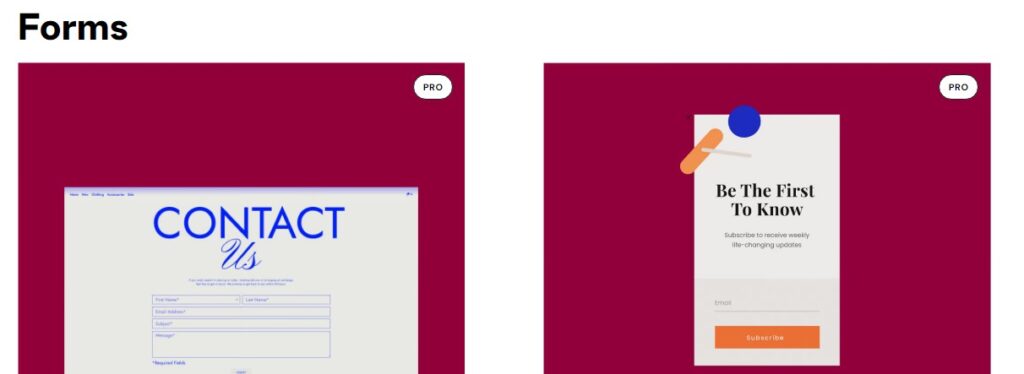
Elementor est connu pour sa compatibilité avec une large gamme de thèmes WordPress, offrant aux utilisateurs la flexibilité nécessaire pour créer des sites web esthétiques et fonctionnels. Les thèmes compatibles avec l’outil sont soigneusement conçus pour optimiser l’intégration avec ce constructeur de pages puissant, permettant aux utilisateurs de tirer parti de ses fonctionnalités avancées tout en maintenant une performance optimale du site.
Avantages des Thèmes Compatibles avec Elementor
Les thèmes compatibles avec Elementor sont souvent construits avec des normes élevées en matière de code et de conception. Ils offrent une multitude d’avantages, notamment :
- Intégration Transparente : Ces thèmes sont spécialement conçus pour s’intégrer harmonieusement avec Elementor wordpress, facilitant ainsi la création de mises en page complexes et la personnalisation visuelle sans avoir à coder.
- Performance Optimisée : En choisissant un thème compatible avec Elementor, les utilisateurs peuvent s’attendre à une performance optimisée du site, avec un temps de chargement rapide et une compatibilité avec les dernières normes web.
- Widgets et Modules Supplémentaires : Certains thèmes offrent des widgets et modules supplémentaires spécifiquement conçus pour être utilisés avec Elementor wordpress, enrichissant ainsi les possibilités de conception et de fonctionnalité.
- Support et Mises à Jour Régulières : Les développeurs de thèmes compatibles avec Elementor fournissent généralement un support technique solide et des mises à jour régulières, assurant la compatibilité continue avec les nouvelles versions d’Elementor et de WordPress.
Critères de Sélection d’un Thème Compatible avec Elementor
Lors du choix d’un thème pour votre site utilisant Elementor, il est crucial de considérer certains critères essentiels :
- Design Réactif et Adaptatif : Assurez-vous que le thème est entièrement réactif, garantissant une expérience utilisateur optimale sur tous les appareils
- Personnalisation Avancée : Recherchez des thèmes qui offrent une vaste gamme d’options de personnalisation via l’interface d’Elementor, permettant une liberté créative maximale sans restriction.
- Documentation et Support Client : Optez pour des thèmes qui fournissent une documentation détaillée et un support client réactif en cas de besoin d’assistance technique.
- Performances et Vitesse de Chargement : Vérifiez les performances du thème en termes de vitesse de chargement et d’optimisation SEO, des aspects cruciaux pour le classement dans les moteurs de recherche et l’expérience utilisateur.
V. Tutoriels Pas à Pas pour Créer des Pages avec Elementor
Elementor WordPress est un constructeur de pages puissant et intuitif qui permet aux utilisateurs de créer des pages web dynamiques sans nécessiter de compétences en codage. Dans ce guide, nous vous présenterons des tutoriels étape par étape pour créer différentes pages avec Elementor wordpress, en utilisant ses fonctionnalités clés pour optimiser votre site web.
1. Page d’Accueil Convaincante
Commencez par créer une page d’accueil attrayante qui capte l’attention de vos visiteurs dès leur arrivée sur votre site. Utilisez le mode glisser-déposer de Elementor wordpress pour organiser les sections principales de votre page, telles que l’en-tête, les services proposés, les témoignages clients, et un appel à l’action bien placé. Ajoutez des images de haute qualité de vos produits ou services pour renforcer votre message.
2. Page de Produit Détaillée
Pour présenter vos produits de manière efficace, créez une page de produit détaillée avec Elementor wordpress. Utilisez les widgets de galerie pour afficher des images multiples du produit sous différents angles. Incluez une description claire et concise du produit et utilisez des icônes ou des boutons pour mettre en avant les caractéristiques clés. Ajoutez des images du produit en action ou des démonstrations si nécessaire.
3. Landing Page Optimisée pour les Conversions
Les landing pages sont cruciales pour convertir les visiteurs en prospects ou clients. Utilisez Elementor wordpress pour créer une landing page optimisée avec un formulaire de contact visible et facile à remplir. Utilisez des couleurs contrastées pour vos boutons d’appel à l’action et incluez des témoignages clients ou des études de cas qui renforcent la crédibilité de votre offre. Des images de témoignages clients ou des captures d’écran de résultats obtenus peuvent être ajoutées ici pour renforcer la confiance.
4. Blog Engageant
Créez un blog attrayant et facile à naviguer en utilisant Elementor wordpress. Organisez vos articles en utilisant des widgets de blog dynamiques pour afficher des extraits d’articles, des catégories, et des archives. Utilisez des images de haute qualité pour chaque article afin d’attirer l’attention des lecteurs et d’améliorer leur expérience de lecture.
5. Contact Page avec Formulaire Intégré
Enfin, assurez-vous que votre page de contact est conviviale et encourage les visiteurs à vous contacter facilement. Utilisez Elementor wordpress pour intégrer un formulaire de contact simple mais efficace, accompagné d’une carte Google pour montrer votre emplacement physique si nécessaire. Ajoutez des images de votre bureau ou de votre équipe pour personnaliser la page et créer une connexion avec vos visiteurs.
VI. Optimisation SEO avec Elementor
L’optimisation pour les moteurs de recherche (SEO) est essentielle pour maximiser la visibilité de votre site WordPress construit avec Elementor. Voici comment tirer parti des fonctionnalités de Elementor wordpress pour améliorer votre classement dans les résultats de recherche.
Utilisation de Balises SEO-Friendly
Elementor facilite l’optimisation des balises HTML essentielles pour le SEO telles que les balises de titre (H1, H2, etc.) et les balises de description (meta descriptions). Assurez-vous que chaque page utilise des titres pertinents contenant votre mot-clé focus Ex: »elementor wordpress » pour renforcer la pertinence de votre contenu aux yeux des moteurs de recherche.
Personnalisation des URL Permalinks
Grâce à Elementor wordpress, vous pouvez personnaliser les URL de vos pages et articles WordPress. Cela inclut l’ajout de mots-clés cibles dans les permalinks pour optimiser leur visibilité SEO. Veillez à utiliser des URLs courtes, descriptives et contenant votre mot-clé principal.
Optimisation des Images et Médias
Elementor propose des outils conviviaux pour optimiser les images et autres médias sur votre site. Utilisez des attributs ALT descriptifs et pertinents qui incluent votre mot-clé focus Ex: »elementor wordpress ». Les images optimisées non seulement améliorent l’expérience utilisateur mais contribuent également au SEO en augmentant la visibilité de votre contenu dans les résultats de recherche d’images.
Vitesse de Chargement et Performances
La vitesse de chargement d’un site web est un facteur critique pour le SEO. Elementor wordpress offre des fonctionnalités pour optimiser les performances de votre site, telles que le caching, la minimisation des fichiers CSS/JS et la compression d’images. Assurez-vous d’utiliser ces fonctionnalités pour garantir une expérience utilisateur rapide et agréable, tout en répondant aux exigences des moteurs de recherche en matière de vitesse de chargement.
Intégration avec les Outils SEO Externes
Elementor wordpress est compatible avec divers plugins SEO qui peuvent étendre ses fonctionnalités. Intégrez des outils comme Yoast SEO ou Rank Math pour un contrôle SEO avancé. Ces plugins vous permettent d’optimiser chaque aspect de votre contenu, y compris les mots-clés, les méta-descriptions, et bien plus encore.
VII. Extensions et Add-ons Essentiels pour Elementor wordpress
Elementor pour WordPress est déjà puissant par lui-même, mais il peut être encore amélioré grâce à une variété d’extensions et d’add-ons. Ces outils complémentaires enrichissent les fonctionnalités de base d’Elementor wordpress, offrant ainsi aux utilisateurs des options étendues pour la conception et la gestion de leurs sites web.
Extensions populaires pour Elementor wordpress
- Elementor Pro : La version pro d’Elementor débloque des fonctionnalités avancées telles que des widgets supplémentaires, des modèles de site complets, et des outils de personnalisation plus poussés.

- Ultimate Addons for Elementor : Offre une collection impressionnante de widgets supplémentaires comme les tableaux de prix, les compteurs, les témoignages clients, et bien plus encore.
- Happy Addons for Elementor : Intègre des éléments innovants comme les onglets avancés, les mises en page d’articles dynamiques, et des widgets de formulaire avancés pour une personnalisation approfondie.
- Essential Addons for Elementor : Propose une bibliothèque de widgets enrichissants comme les calendriers, les témoignages, les galeries de photos, et des outils de post-grid pour une mise en page flexible et esthétique.
Avantages des Extensions pour Elementor
L’ajout d’extensions à Elementor wordpress augmente considérablement sa polyvalence et ses capacités de personnalisation. Ces add-ons permettent aux utilisateurs de créer des sites web professionnels sans avoir à coder, tout en offrant des options avancées pour répondre à des besoins spécifiques comme l’e-commerce, les portfolios créatifs, ou les sites d’entreprise.
VIII. Prix et Plans de Elementor
Elementor offre plusieurs options tarifaires conçues pour répondre aux besoins variés des utilisateurs de WordPress, du débutant au professionnel confirmé.

Plans Gratuits et Pro
Elementor propose un plan gratuit robuste qui constitue une excellente introduction à ses fonctionnalités principales. Ce plan inclut des outils essentiels tels que le glisser-déposer intuitif, une sélection de widgets de base, et la possibilité de commencer à construire des pages sans avoir à débourser un sou.
Pour ceux qui cherchent à étendre leurs capacités de conception et à débloquer des fonctionnalités avancées, Elementor wordpress propose le plan Pro. À partir de 59$, ce plan offre un accès complet à une bibliothèque de modèles prédéfinis, des widgets supplémentaires, ainsi que des options de personnalisation avancées telles que les thèmes et les intégrations avec des outils de marketing populaires. Les utilisateurs du plan Pro bénéficient également d’une assistance prioritaire, ce qui est crucial pour ceux qui ont besoin d’une réponse rapide à leurs questions techniques.
Plans Premium
Pour les professionnels et les agences cherchant à maximiser leur efficacité et leur créativité, Elementor propose des plans premium. Ces plans offrent des fonctionnalités avancées telles que la gestion multi-sites, l’accès à des mises à jour exclusives et des outils collaboratifs pour les équipes. Avec des prix commençant à [prix], ces plans sont adaptés aux besoins des utilisateurs nécessitant une intégration avancée avec des systèmes CMS complexes et des solutions de commerce électronique.
IX. Études de Cas d’Utilisation Réelle de Elementor
Elementor WordPress est largement reconnu comme l’un des constructeurs de pages les plus puissants et flexibles disponibles sur le marché. Pour mieux comprendre son impact réel, examinons quelques études de cas illustrant comment des utilisateurs ont tiré parti de ses fonctionnalités pour améliorer leurs sites web.
Cas d’Utilisation 1 : Site E-commerce Optimisé
Un propriétaire de boutique en ligne utilisait initialement un thème WordPress standard pour son site e-commerce. En passant à Elementor, il a pu créer des pages de produits visuellement attrayantes avec des options de personnalisation avancées. En intégrant des widgets dynamiques comme le carrousel de produits et les formulaires de commande simplifiés, il a observé une augmentation significative du taux de conversion.
Cas d’Utilisation 2 : Site Web Institutionnel Rénové
Une institution éducative avait besoin d’un site web moderne et facile à naviguer pour mieux communiquer avec les étudiants potentiels et les parents. Avec Elementor wordpress, ils ont pu rapidement structurer des pages d’accueil informatives avec des sections interactives telles que des galeries d’images, des témoignages vidéo, et des appels à l’action clairs. Cela a non seulement amélioré l’expérience utilisateur mais a également renforcé leur présence en ligne.
Cas d’Utilisation 3 : Blog Personnel Dynamique
Un blogueur passionné par la nutrition et le fitness utilisait Elementor pour transformer son simple blog WordPress en une plateforme interactive. Grâce aux modèles prédéfinis et aux widgets de publication récente, il a pu organiser ses articles de manière attrayante et encourager les interactions des lecteurs par le biais de commentaires et de partages sur les réseaux sociaux. Cela a considérablement augmenté son trafic organique et son engagement.
X. FAQ sur Elementor
Qu’est-ce que Elementor pour WordPress ?
Elementor wordpress est un constructeur de pages intuitif et puissant pour WordPress. Il permet aux utilisateurs de créer des sites web professionnels en utilisant une interface de glisser-déposer, sans nécessiter de compétences en programmation.
Quelles sont les principales fonctionnalités de Elementor ?
Elementor offre une gamme complète de fonctionnalités pour la création de sites web, y compris des widgets prédéfinis, des modèles de pages, une personnalisation avancée du design, et une optimisation pour le référencement. Il permet également l’intégration facile de extensions pour étendre ses fonctionnalités.
Comment installer Elementor sur WordPress ?
Pour installer Elementor wordpress, rendez-vous dans votre tableau de bord WordPress, cliquez sur « Extensions » puis « Ajouter nouvelle ». Recherchez « Elementor », installez le plugin et activez-le. Une fois activé, vous pouvez commencer à l’utiliser pour créer et personnaliser vos pages.
Elementor est-il compatible avec tous les thèmes WordPress ?
Elementor est compatible avec la plupart des thèmes WordPress populaires. Cependant, pour une meilleure intégration et expérience utilisateur, il est recommandé d’utiliser des thèmes compatibles spécifiquement conçus pour Elementor wordpress.
Quels sont les différents plans tarifaires de Elementor ?
Elementor propose plusieurs plans tarifaires, y compris une version gratuite avec des fonctionnalités de base, ainsi que des plans payants avec des fonctionnalités avancées telles que des widgets premium, des modèles supplémentaires, et un support premium.
Elementor est-il optimisé pour le référencement (SEO) ?
Oui, Elementor wordpress offre des outils et des options qui permettent aux utilisateurs d’optimiser leurs pages pour le référencement. Vous pouvez facilement modifier les balises HTML, les métadonnées et la structure de votre contenu pour améliorer votre classement dans les résultats de recherche.
Où puis-je trouver des extensions et add-ons pour Elementor ?
Vous pouvez trouver une large sélection d’extensions et d’add-ons pour Elementor wordpress sur le site officiel d’Elementor, ainsi que sur des places de marché de plugins WordPress. Ces extensions permettent d’ajouter de nouvelles fonctionnalités et d’améliorer les capacités de Elementor selon vos besoins spécifiques.
Quelles sont les étapes pour créer une page avec Elementor ?
Pour créer une page avec Elementor wordpress, commencez par choisir un modèle ou créez une nouvelle page vierge. Ensuite, utilisez l’interface de glisser-déposer pour ajouter des sections, des colonnes et des widgets. Personnalisez chaque élément selon vos préférences et prévisualisez le résultat en temps réel avant de publier.